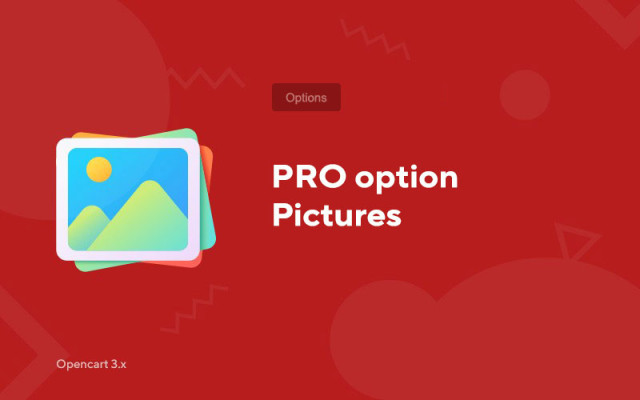PRO опция изображения
Price in reward points: 10
Професионална добавка за работа с изображения в опциите.
Често онлайн магазините трябва да покажат на клиента необходимите снимки на продукта, в зависимост от избраната опция. Модулът "Pro Options Images" за Opencart 3.x се справя с тази задача с гръм и трясък!
Характеристики на модула
- Можете да добавяте изображения към опции: Списъци, радио бутони, квадратчета за отметка и изображения;
- Можете да качите няколко снимки на опция;
- Замяна на основната снимка на продукта чрез щракване върху опцията;
- Замяна на основната снимка при задържане на мишката върху допълнителни снимки;
- Разрешаване на показване на изображения от опциите в списъка с всички допълнителни снимки;
- Когато избирате опция, можете да деактивирате показването на други снимки, които не са присвоени на "тази опция";
- Показване на изображение до опция;
- Можете да показвате снимки с опция в кошницата;
- И други.
Има 2 вида инсталация: „Инсталиране на разширения“, ако файлът на модула е архив, завършващ на ocmod.zip или „През FTP (файлов мениджър)“ , когато е обикновен архив с файлове.
Инсталиране на Ocmod
- 1 Изтеглете файла на модула . Платените добавки могат да бъдат изтеглени във вашия акаунт само след плащане.
- 2 В административния панел на вашия сайт отидете на "Разширения" -> "Инсталиране на разширения" или "Модули" -> "Инсталиране на модификатори" и щракнете върху бутона "Качване" ;
- 3 Изберете изтегления файл и щракнете върху "Продължи" , изчакайте надписа - "Успешно инсталиран" ;
- 4 След това отидете на „Мениджър на добавки“ или „Модификатори“ и щракнете върху бутона „Актуализиране“ (син, в горния десен ъгъл). И също така издайте администраторски права за модула (по-долу е написано как да направите това).
Инсталиране през FTP
- 1 Изтеглете файла на модула . Платените добавки могат да бъдат изтеглени във вашия акаунт само след плащане;
- 2 Качвайте файлове през файловия мениджър в корена на сайта . По правило архивът съдържа файлове за различни версии на PHP и OC версия (трябва да изберете правилно вашата опция);
- 3 След това отидете на „Мениджър на добавки“ или „Модификатори“ и щракнете върху бутона „Актуализиране“ (син, в горния десен ъгъл). И също така издайте администраторски права за модула (по-долу е написано как да направите това).
След като инсталирате който и да е модул, отидете в секцията "Система" -> "Потребителски групи" -> "Администратор", премахнете отметките от всички квадратчета и ги поставете обратно, като щракнете върху бутона "Избор на всички" в полетата за преглед и промяна.
Tags: Opencart 3.0, OcStore 3.0